
Apvienot šūnas un centrēt tekstu šūnās
Google izklājlapas un Microsoft Excel ir divas vadošās programmas, kuras tiek izmantotas datu ievadīšanai personiskiem un uzņēmējdarbības mērķiem. Abām programmām ir diezgan līdzīgas funkcijas, lai palīdzētu lietotājiem atvieglot ikdienas darbu ar ievadītajiem datiem. Tomēr procesi, cilnes un citas metodes, kā piekļūt šīm funkcijām, var būt nedaudz atšķirīgas, salīdzinot viena ar otru. Piemēram, ja vēlaties apvienot dažas šūnas kopā un vēlaties, lai teksts tiktu centralizēts šīm apvienotajām šūnām, darbības gan Microsoft Excel, gan Google izklājlapās ir nedaudz atšķirīgas.
Uzzināsim, kā apvienot šūnas abās programmatūrās.
Kā sapludināt šūnas Google izklājlapās
- Atveriet Google izklājlapas. Jūs vienmēr varat sākt no nulles vai pat strādāt ar jau esošu failu, jo funkcijas vai funkcijas to var ieviest šūnās, pat ja tajos ir dati.

Atveriet Google izklājlapas jau esošam vai jaunam failam.
- Kad jums ir jāapvieno šūnas, tam nav obligāti jābūt pirmajām rindām vai kolonnām. Ikviens var atrast nepieciešamību sapludināt šūnas jebkurā vietā uz lapām. Kā piemēru es izmantoju pirmo rindu, lai ierakstītu virsrakstu, tas ir, Google izklājlapas, un ļaujiet pārējām šūnām būt tukšām. Ir divi veidi, kā to izdarīt. Vai nu pirmajā šūnā ierakstāt virsrakstu no visām šūnām, kuras vēlaties apvienot, vai arī vispirms varat apvienot visas šūnas un pēc tam pievienot virsrakstu apvienotajām šūnām. Jebkurā gadījumā jums būs jāpielāgo Google izklājlapas virsraksta centrs.

Atlasiet šūnas, kuras vēlaties apvienot. Varat izmantot kursoru, lai noklikšķinātu un atlasītu visas šūnas, vai izmantojiet tastatūras pārslēgšanas taustiņu un atlasiet pirmo un pēdējo šūnu, lai atlasītu visas šūnas starp tām.
Vispirms es uzrakstīju virsrakstu un pēc tam apvienoju savas šūnas. Tāpēc šim nolūkam es atlasīju visas šūnas pēc ievadīšanas virsrakstā.
- Google izklājlapu augšējā rīkjoslā atradīsit apvienošanas cilni, kuras centrā ir apmēram divas kvadrātiekavas un bultiņas. Apskatiet zemāk esošo attēlu, lai uzzinātu, kā tieši izskatās cilnes Apvienot šūnas Google izklājlapās.

Atrodiet cilni Apvienot
- Šajā cilnē noklikšķiniet uz lejup vērstās bultiņas, lai redzētu citas opcijas šūnu apvienošanai.

Noklikšķiniet uz apvienošanai vispiemērotākās opcijas
Noklikšķiniet uz opcijas atbilstoši jūsu prasībām. Es noklikšķināju uz Apvienot visus. Pat ja noklikšķinātu uz opcijas ‘sapludināt horizontāli’, es būtu saņēmis to pašu rezultātu, jo sapludināšanai atlasīju tikai rindas.
- Noklikšķinot uz vienas no šīm opcijām, šūnas tiks uzreiz apvienotas. Tomēr šūnas teksts netiks automātiski pielīdzināts centram.

Šūnas ir apvienotas
- Lai izlīdzinātu ar centru, Google izklājlapu apvienoto šūnu tekstā atlasiet apvienotās šūnas. Noklikšķiniet uz cilnes, kas atrodas tieši blakus cilnei Apvienot šūnas.
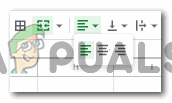
Atlasiet apvienoto šūnu, lai tekstu izlīdzinātu centrā
Tas parādīs trīs izlīdzināšanas iespējas. Lai centrētu jebkuru tekstu uz lapām, noklikšķiniet uz tā, kas atrodas centrā.
- Teksts ir veiksmīgi pielīdzināts centram.
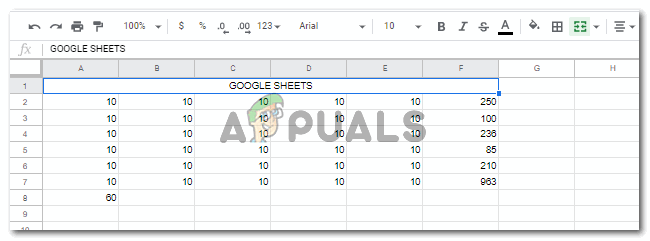
Pielāgots centram
Kā sapludināt šūnas programmā Microsoft Excel
- Atveriet Excel lapu ar datiem vai bez tiem. Lielāko daļu funkciju un darbību var īstenot pat tad, ja lapā nav datu. Tas pats attiecas uz šūnu apvienošanu.

Atveriet Excel lapu
- Es uzrakstīju virsrakstu pirmajā šūnā. Varat vispirms uzrakstīt virsrakstu un pēc tam apvienot šūnas, vai vispirms apvienot šūnas un pēc tam ierakstīt virsrakstu. Tas ir pilnībā atkarīgs no jums. Jūs varēsiet apvienot šūnas jebkurā veidā, tāpēc tas nav īsti svarīgi. Tagad, lai apvienotu šūnas, es atlasīju visas šūnas, kuras vēlējos apvienot.
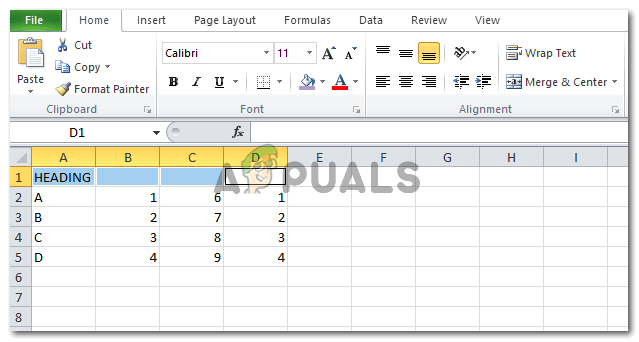
Atlasiet šūnas, kuras vēlaties apvienot
- Programmas Excel augšējā rīkjoslā pamaniet cilni Apvienot un centrēt. Excel cilni ir vieglāk atrast, jo tā ir rakstiskā formā un nav tikai simbols.

Cilne Apvienot un centrēt augšējā rīku lentē
- Šajā cilnē noklikšķiniet uz lejup vērstās bultiņas, kas parādīs vairāk iespēju apvienot un centrēt šūnām.

Izvēlieties nolaižamajā sarakstā
- Tiklīdz noklikšķināsit uz kādas no opcijām, kas parādītas iepriekšējā attēlā, atlasītās šūnas saplūdīs un teksts automātiski tiks centrēts. Lai to izdarītu, jums nevajadzēs manuāli centrēt tekstu.

Teksts tiek automātiski izlīdzināts
- Šūnas vienmēr var atvienot no vienas cilnes Apvienot un centrēt.
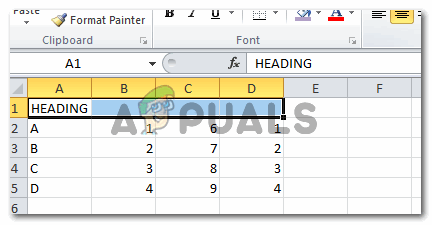
Neapvienotas šūnas
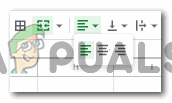
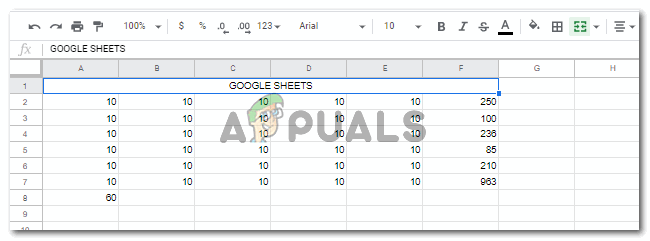
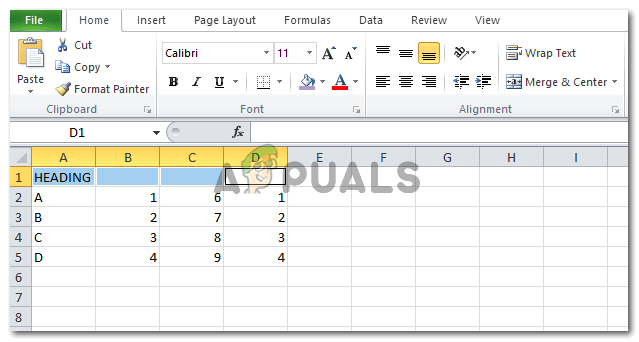
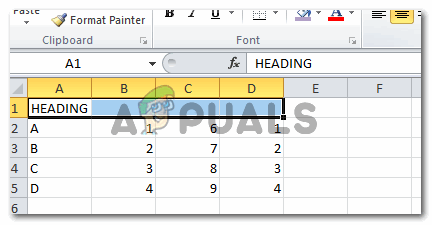




![[FIX] Kļūdas kods 2203, instalējot programmu](https://jf-balio.pt/img/how-tos/18/error-code-2203-when-installing-program.png)

















